Revit如何快速修改同一类型视图的视图范围?在使用Revit软件的默认生成的楼层平面视图范围,2300是无法满足所需要的高度的。如果只是一个视图,只需对他进行修改即可;那么如果是多个视图呢?本文将会教大家如何快速修改平面视图默认的视图范围。
1、那么要先来设定一个要求:例如生成的楼层平面顶部为标高之上,底部为相关标高,剖切为1200。
2、利用视图样板中从当前视图创建样板命令,创建一个符合要求的视图样板(如命名为平面视图范围),注意此视图板只在视图范围选项勾选。
3、单击视图选项卡下平面视图下拉按钮中楼层平面,在弹出的新建楼层平面对话框选择编辑类型命令,
4、将编辑类型对话框中,查看应用到新视图的样板选项设置为刚刚创建的视图样板平面视图范围,
设置完成后,重新生成同一类型的楼层平面视图,查看该视图的视图范围,即为预设的范围了。
意义:视图样板命令可以为设计过程带来很多方便,并且可以通过创建视图样板控制单一属性,实现多个视图使用。上文中就是通过创建视图样板控制视图范围属性快速修改多个视图,合理运用。

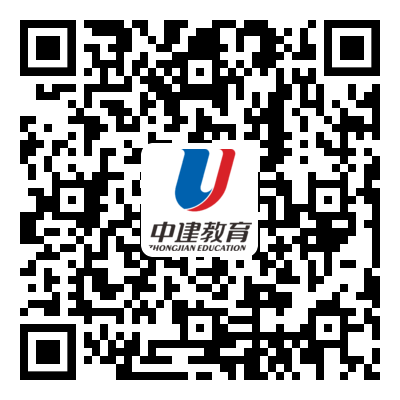
扫码添加微信
领取备考资料
Copyright 2010-2025 中建教育集团 备案号 豫ICP备09016314号-2 网站地图